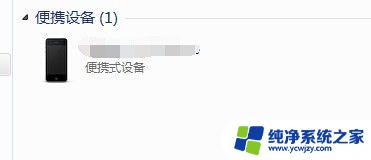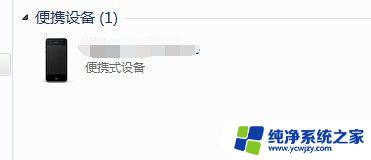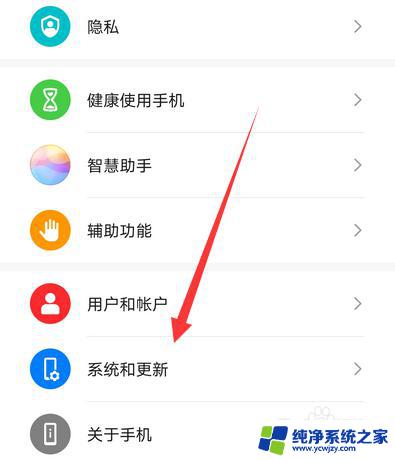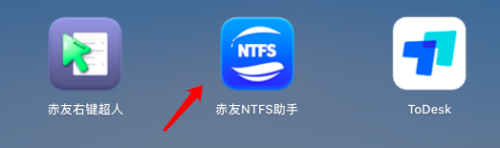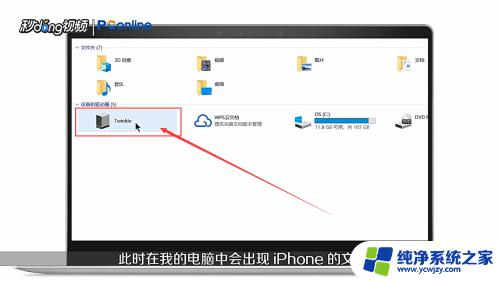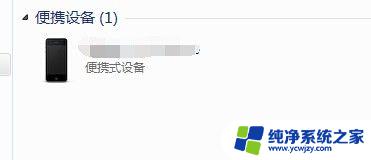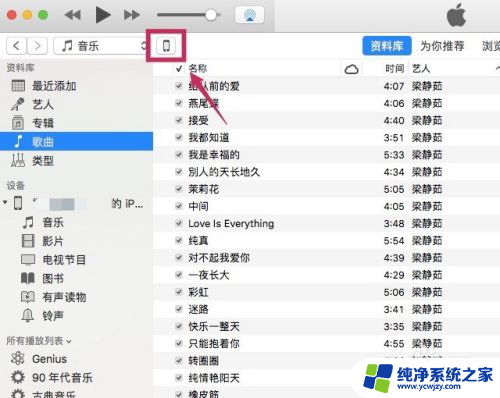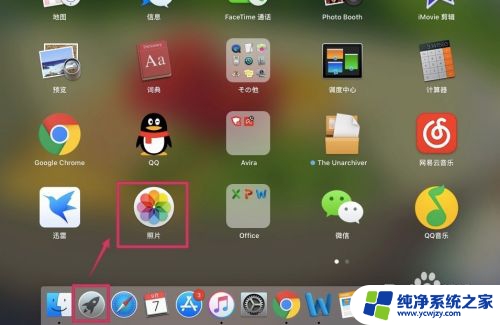苹果电脑照片怎么导入移动硬盘
苹果电脑的照片库存储了许多珍贵的照片和视频,为了释放空间或备份重要数据,我们常常需要将这些照片导入移动硬盘,导入照片到移动硬盘可以避免数据丢失的风险,同时也方便携带和分享。接下来我将介绍如何在苹果电脑上将照片复制到移动硬盘,让您轻松管理和保护您的珍贵回忆。
方法如下:
1.登录到苹果电脑的桌面以后,将移动硬盘连接到苹果电脑上。再点击底部Dock栏上的“启动台”图标
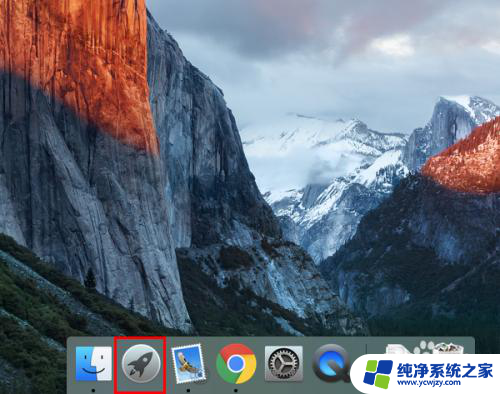
2.接着点击打开“照片”。
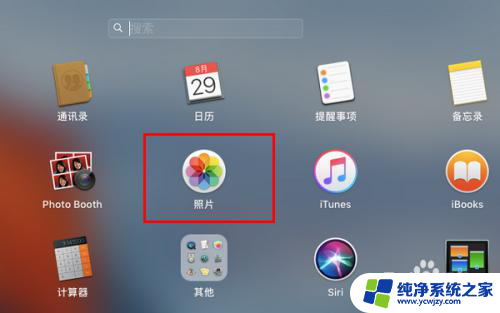
3.打开照片窗口之后,按住shift键不放,依次点选要复制到移动硬盘的照片。
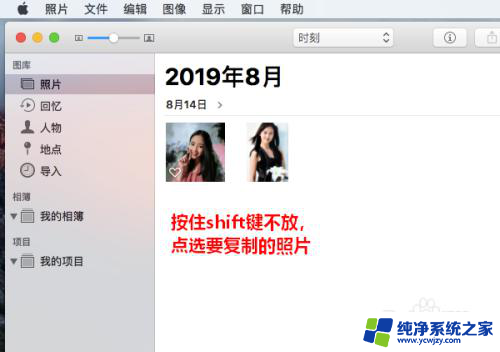
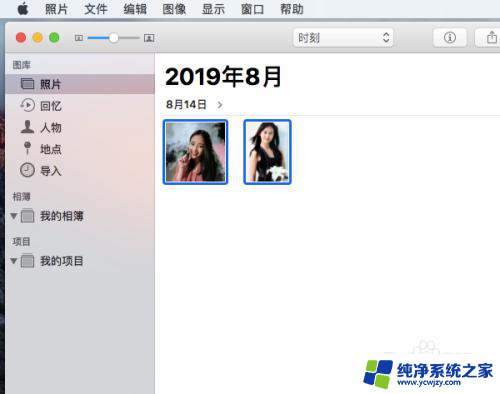
4.照片选择好以后,点击菜单“文件”-“导出”-“导出XX张照片...”。
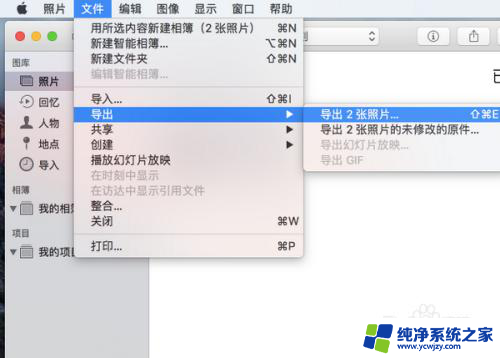
5.这时会弹出一个对话框,在对话框中点击“导出”。
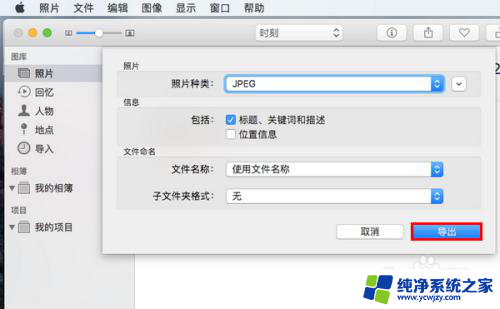
6.然后,在弹出的窗口中。先在右侧“设备”下选中你的移动硬盘,再点击“导出”就可以了。
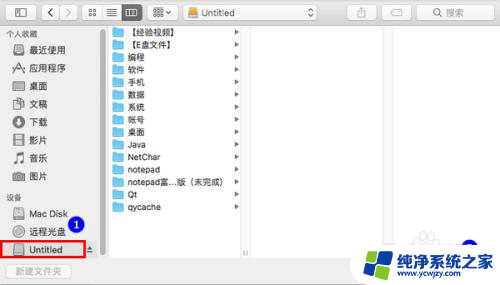
7.总结
1、在桌面点击启动台
2、点击打开照片
3、按住shift键不放点选多张照片
4、点菜单“文件”-“导出”-“导出XX张照片...”
5、在对话框中点击导出
6、在设备下选择移动硬盘,再点击导出即可
以上就是苹果电脑照片如何导入移动硬盘的全部内容,如果你遇到这种情况,可以按照以上方法进行解决,希望对大家有所帮助。